
Twitter, der er et af de mest brugte sociale netværk sammen med Facebook og Instagram, har en søgefunktion til at finde og forbinde mennesker med hinanden. Dette værktøj er enkelt, men der er også et mere avanceret værktøj, der tillader mere præcise søgninger med en større række effektivitet; dette er kendt som avanceret søgning.
Med Twitter Avanceret søgning det er muligt at filtrere resultater og udvælge forskellige parametre, der hjælper os med at finde alt det, vi vil have nemmere og hurtigere, og så vil vi gå dybere ind i, hvordan vi bruger det og får det meste ud af det.
Hvad er Twitter Advanced Search, og hvad er det til?
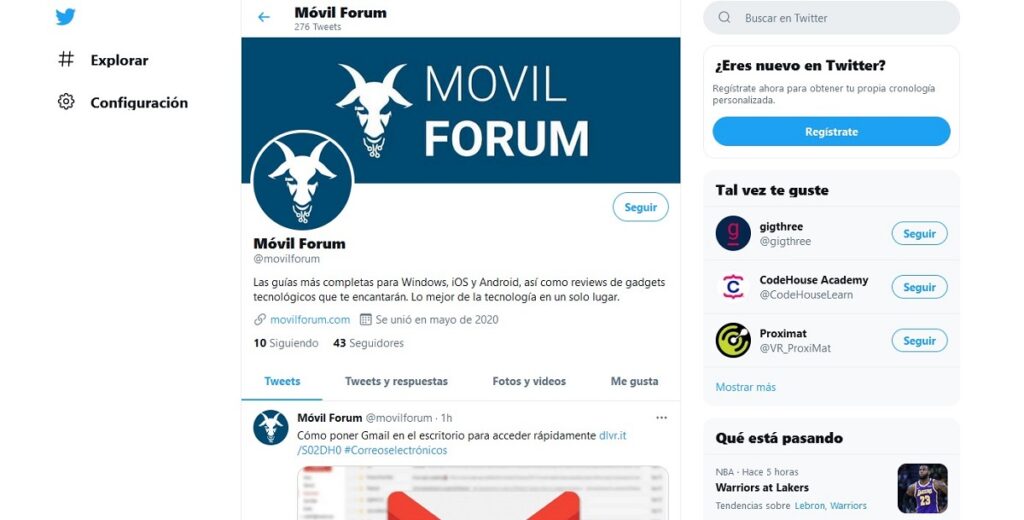
At dykke lidt dybere ned i, hvad Twitter Advanced Search er, og hvad det er nyttigt til, dette værktøj giver dig mulighed for at tilpasse søgeresultaterne baseret på visse specifikke parametre, der tidligere er konfigureret, hvad enten det er datointervaller, personer, sætninger (f.eks. "hvad er de bedste hovedtelefoner?" eller "hvor kan jeg få en grafisk designer?"), blandt andre. På denne måde bliver det nemmere for dig at finde de tweets, mærker og brand-omtaler, du leder efter på et bestemt tidspunkt, da dette kan være lidt svært, hvis det gøres på den konventionelle måde, da der udgives hundredvis pr. dag. tusinder og endda millioner af tweets gennem det sociale netværk.
Avanceret søgning er ofte så kraftfuld, at den giver dig mulighed for at finde et tweet ved hjælp af en sætning i det, selvom du ikke kan huske, hvem der tweetede det og hvornår. Til gengæld giver det dig mulighed for at bruge filtre til at se alt, hvad en bestemt konto (for eksempel din konkurrence, en ven eller berømthed) tweetede i oktober eller en hvilken som helst anden måned af året. Sammenfattende, du kan oprette søgninger så specifikke, detaljerede og personlige, som du ønsker.
Så du kan bruge den avancerede søgning på Twitter
Det er ekstremt simpelt at bruge avanceret søgning på Twitter. Det sociale netværk beskriver faktisk de trin, der skal følges gennem dets hjælpesektion, og de er som følger:
- Indtast din søgning i twitter.com-søgelinjen, som er placeret i øverste højre hjørne af skærmen på desktop-webversionen.
- Klik senere på indstillingen Avanceret søgning, som er placeret nedenfor Søg i filtre, i øverste højre hjørne af din resultatside; eller klik på Flere muligheder og klik derefter på Avanceret søgning. Denne mulighed vises også, når du klikker på knappen med tre prikker, der er placeret lige til højre for Twitter-søgelinjen.
- Nu skal du kun udfylde de tilsvarende felter for at forfine resultaterne af din søgning.
- Klik på knappen søgning for at se dine resultater.
Gør avanceret søgning mere præcis
Dernæst kommer vi med nogle forslag og tips til kombinationer af ord og skrivemåder, der skal tages højde for, så søgninger på Twitter er endnu mere præcise, end de ville være, hvis vi ikke tog hensyn til dem, og disse, efter kategori, er følgende:
ord
- Tweets, der indeholder alle ordene i en hvilken som helst position ("Twitter" og "søgning").
- Tweets, der indeholder nøjagtige sætninger ("Twitter-søgning").
- Tweets, der indeholder et hvilket som helst af ordene ("Twitter" eller "søg").
- Tweets, der udelukker specifikke ord ("Twitter", men ikke "søgning").
- Tweets med et bestemt hashtag (#twitter).
- Tweets på et bestemt sprog (skrevet på engelsk).
Personas
- Tweets fra en bestemt konto (tweetet af "@TwitterComms").
- Tweets sendt som svar til en bestemt konto (som svar til "@TwitterComms").
- Tweets, der nævner en specifik konto (tweetet inkluderer "@TwitterComms").
Steder
- Tweets sendt fra en geografisk placering, såsom en bestemt by, stat eller land.
- Brug rullemenuen for sted til at vælge den geografiske placering.
datoer
- Tweets sendt før en bestemt dato, efter en bestemt dato eller inden for et datointerval.
- Brug kalenderens rullemenu til at vælge en "fra"-dato, en "til"-dato eller begge dele.
- Søg efter tweets fra enhver dato siden det første offentlige tweet.
Et andet mere generelt tip om, hvordan man bruger avanceret søgning på Twitter er prøv forskellige søgninger, da det i mange tilfælde, afhængigt af hvor meget reference du har om, hvad du vil finde, kan det være svært for Twitter-søgemaskinen at finde det, du ønsker. Derfor kan det tage mere end et forsøg at få succes.
Som afslutning går vi med nogle andre artikler om Twitter, som kan være nyttige for dig, og de er følgende:
- Sådan logger du på Twitter uden at registrere
- Twitter fungerer ikke. Hvorfor? Hvad kan jeg gøre?
- Sådan downloades Twitter-videoer uden programmer og gratis
- Sådan slettes alle Twitter-tweets på én gang og gratis